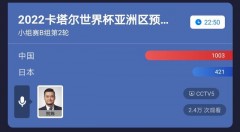将RGB颜色模式转换为CMYK颜色模式的方法如下:
1. 打开您的图像文件,无论是照片还是绘图。
2. 在Photoshop中,选择“图像”>“模式”>“CMYK”。这将您的图像从RGB模式转换为CMYK模式。
3. 确认转换:一旦图像转换为CMYK模式,您可能会看到颜色发生了一些变化。这是因为在CMYK模式下,图像的色彩范围有所减小,相较于RGB模式,某些颜色可能无法精确匹配。您可以查看图像的色域,以确保色彩变化在可接受的范围内。
4. 调整颜色:如果需要,您可以对图像进行进一步的颜色调整。选择“图像”>“调整”>“色相/饱和度”或“色彩平衡”等命令,以达到理想的颜色效果。
5. 保存您的作品:在完成颜色调整后,选择“文件”>“存储”或“存储为”,将图像保存为CMYK模式的文件。
注意事项:
1. 转换时机:最佳时机是在建立新文件时或在编辑过程中将图像转换为CMYK模式。这样可以确保在整个制作过程中,图像的色彩都在可印刷的色域内。
2. 色彩差异:由于CMYK模式所定义的色彩范围较小,因此在转换过程中可能会出现颜色差异。在这种情况下,您可以根据实际需求进行颜色调整。
3. 印刷需求:如果您不确定图像是否适合印刷,可以先将图像转换为CMYK模式,然后使用专业打印软件或硬件设备进行色彩校正。
4. 兼容性问题:某些滤镜和功能可能在CMYK模式下无法使用。在转换为CMYK模式后,请确保您仍然可以使用所需的功能和滤镜。如有需要,您可以考虑在RGB和CMYK之间切换以进行不同阶段的编辑。